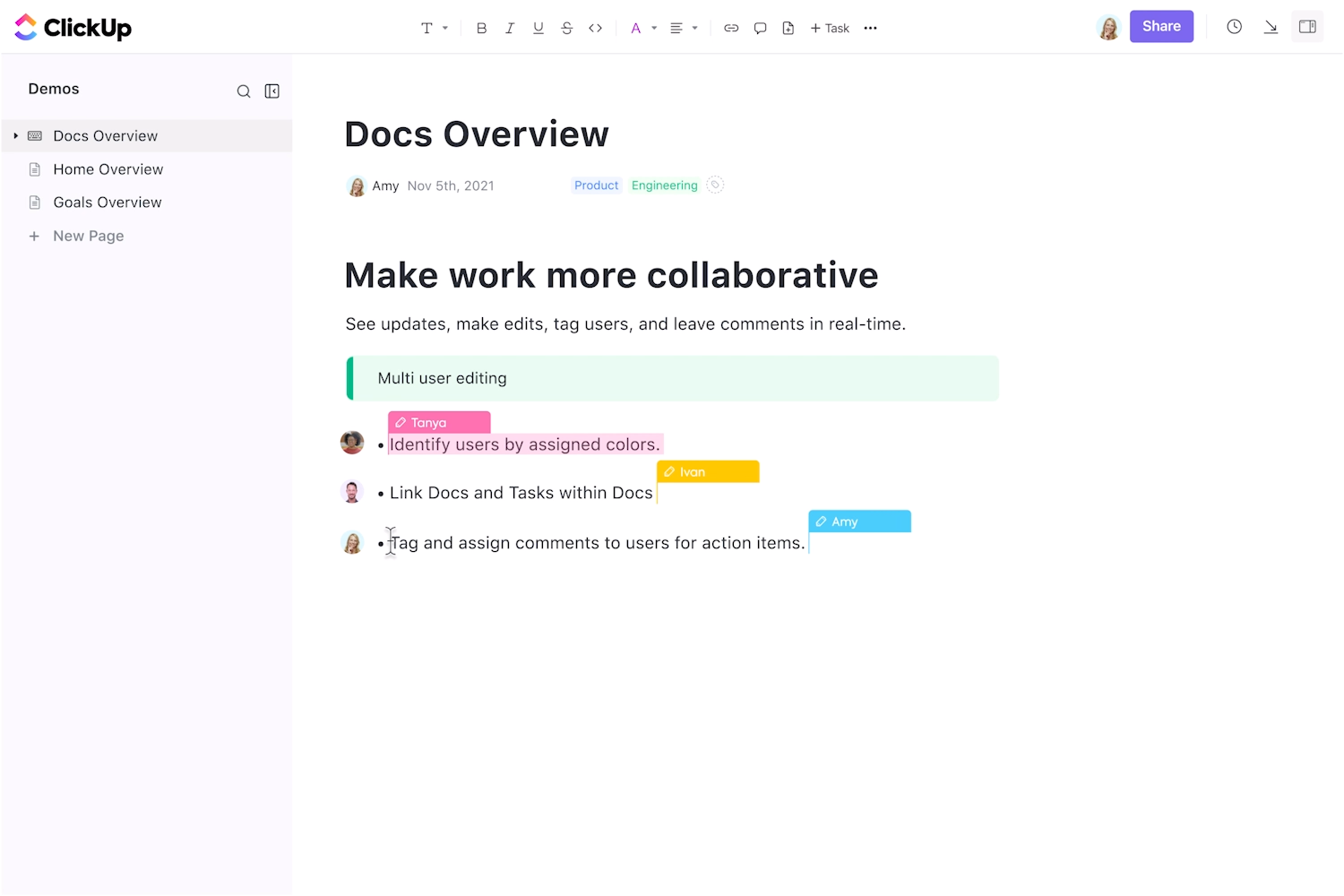Certains disent que la prise de notes est un art, et nous sommes d'accord. Chacun a son propre style de prise de notes. Certains préfèrent utiliser des éléments plus visuels, tandis que d'autres préfèrent une approche plus traditionnelle avec des paragraphes bien structurés et des puces.
Quoi qu'il en soit, la création de notes efficaces et percutantes requiert de la créativité et de l'esprit critique.
Si vous prenez régulièrement des notes (à titre professionnel ou personnel), nous pensons que vous êtes à la recherche d'un outil de prise de notes à la fois simple et fonctionnel.
Mais si vous êtes trop occupé pour tester les dizaines d'outils de prise de notes disponibles, nous avons ce qu'il vous faut !
Dans ce blog, nous avons comparé deux outils de prise de notes populaires, Joplin et Obsidian, et expliqué comment chacun d'entre eux pourrait répondre aux besoins de vos utilisateurs.
En prime, nous vous proposons également la meilleure alternative à Joplin et Obsidian, plus ludique et interactive.
Qu'est-ce que Joplin ?
Joplin est une application open-source de prise de notes et de liste à faire qui fonctionne sur bureau et sur mobile.
/$$$img/ https://clickup.com/blog/wp-content/uploads/2024/10/Joplin-Dishboad-1400x1165.png Tableau de bord de Joplin_joplin vs obsidian /$$img/
via Joplin Les notes dans Joplin sont organisées en " carnets de notes ", qui peuvent être partagés avec qui vous voulez. L'application est accessible depuis votre ordinateur, votre téléphone ou votre tablette en la liant aux services cloud de Joplin
Les équipes de gestion de projet utilisent généralement Joplin pour créer des carnets dédiés à leurs recherches et consolider les informations provenant de diverses sources en un seul emplacement.
Fonctionnalités de Joplin
Joplin offre diverses fonctionnalités pour vous aider à gérer vos tâches et vos notes en toute sécurité.
Fonctionnalité n° 1 : Notes multimédias
Créez et enregistrez des notes étendues grâce à l'éditeur Markdown de Joplin. Utilisez les options de style telles que les en-têtes et les puces pour mettre en forme les informations afin qu'elles soient faciles à lire. Vous pouvez également télécharger des images, des fichiers vidéo, des PDF et des liens pour rendre vos notes aussi contextuelles que possible.
/$$$img/ https://clickup.com/blog/wp-content/uploads/2024/10/Joplin-Multimedia-Notes.png Notes multimédias sur Joplin /$$$img/
via Joplin Quel que soit votre méthode de prise de notes avec Joplin, vous pouvez organiser les nouvelles notes dans des carnets et les libeller en fonction des thèmes des projets mentionnés.
Les carnets peuvent être organisés en sous-carnets lorsqu'il s'agit de lier des sujets et des tâches connexes de manière structurée.
Fonctionnalité n° 2 : Joplin Cloud
Joplin Cloud synchronise vos notes sur tous les appareils, que vous pouvez partager avec vos coéquipiers et amis. Les utilisateurs peuvent collaborer, modifier ou ajouter des informations, les modifications étant visibles par ceux qui y ont accès.Vous pouvez même publier publiquement une note sur internet et partager le lien avec n'importe qui pour faciliter le partage public des connaissances.
Fonctionnalité n° 3 : Gestion de la liste des choses à faire
Joplin sert également d'outil de gestion des tâches, où vous pouvez noter vos listes à faire sous forme de checklists. Il permet aux utilisateurs de paramétrer des rappels et de recevoir des notifications sur les tâches en attente à l'approche des échéances.
Fonctionnalité n° 4 : Fonctionnalités IA
Vous pouvez utiliser l'assistant IA enfichable Jarvis, qui génère des idées à partir des notes, annote les notes, modifie les textes et aide à la gestion des connaissances.
/img/ https://clickup.com/blog/wp-content/uploads/2024/10/Joplin-AI-features.png Fonctionnalités de l'IA Joplin /$$$img/
via Joplin
Prix de Joplin :
- Free Forever forever (gratuit pour toujours)
- Basic : 2.99€/mois
- Pro: 5,99€/mois
- Teams : 7.99€/mois
Qu'est-ce qu'Obsidian ?
Obsidian est une application de prise de notes et de gestion des connaissances qui fonctionne sur des fichiers Markdown. Les utilisateurs peuvent visualiser les connexions entre leurs notes, collaborer avec des équipes pour partager des idées et travailler sur des fichiers communs.
/$$$img/ https://clickup.com/blog/wp-content/uploads/2024/10/Obsidians-minimalistic-interface-to-streamline-note-taking--1400x874.png L'interface minimaliste d'Obsidian pour rationaliser la prise de notes /$$$img/
via Joplin La plateforme dispose de plusieurs plugins qui peuvent être adaptés à votre travail et à votre style de gestion des notes. Vous pouvez personnaliser l'apparence de l'application pour qu'elle corresponde aux thèmes uniques de votre marque.
En savoir plus: Comment faire une checklist dans Obsidian ?
Fonctionnalités d'Obsidian
Voici quelques-unes des fonctionnalités les plus populaires d'Obsidian en matière de gestion des connaissances et de prise de notes.
Fonctionnalité n° 1 : Éditeur de notes
Obsidian est doté d'un éditeur Markdown polyvalent permettant de créer des notes et de capturer des pensées et des idées. Les en-têtes, les puces et le multimédia brisent la monotonie et aident à visualiser les notes.
Les notes peuvent être organisées en fichiers et sous-dossiers Markdown, offrant ainsi une structure hiérarchique pour gérer rapidement les informations et localiser des détails spécifiques. Utilisez des liens pour relier vos notes et vos idées, afin d'améliorer la contextualisation et la découverte des connaissances.
Obsidian Graphs vous permet de visualiser les relations entre les notes et de trouver des connexions entre des idées que vous n'aviez pas envisagées auparavant. Cet outil vous permet également de travailler avec des fichiers de texte simple.
Fonctionnalité n°2 : Obsidian Sync
Obsidian synchronise les notes sur plusieurs appareils et systèmes d'exploitation, ce qui garantit qu'elles sont mises à jour en temps réel et accessibles chaque fois que vous en avez besoin.
/$$$img/ https://clickup.com/blog/wp-content/uploads/2024/10/Obsidian-Sync-1400x817.png Obsidian Sync /$$img/
via Joplin Obsidian Sync peut récupérer les fichiers si vous les supprimez accidentellement, en restaurant les informations critiques sans compromettre l'intégrité des données.
La fonctionnalité Obsidian Publish vous permet de partager publiquement vos notes, vos idées et vos réflexions en ligne.
Fonctionnalité n° 3 : Listes de tâches à faire
Pour créer des listes à faire sur Obsidian, vous devez installer trois plug-ins : Modèles, Vues de données et Notes quotidiennes.
les Modèles vous permettent de personnaliser la disposition de l'interface d'Obsidian et de mettre en forme des listes de tâches standardisées. Par exemple, vous pouvez diviser votre liste de tâches en sections pour indiquer les différentes catégories de tâches.
La Vue de données vous permet de créer un index ou un tableau pour certaines tâches. Vous pouvez dresser la liste des tâches à effectuer un jour donné, dresser une liste pour les anniversaires à venir et créer un tableau pour suivre la progression des objectifs hebdomadaires.
Le plug-in Daily Notes est comme une page datée où vous pouvez tenir un journal ou consigner vos activités pour une journée donnée.
💡Pro Tip: Catégorisez vos notes de manière systématique et cohérente à l'aide de fiches pré-conçues modèles de prise de notes afin que vous ne manquiez jamais d'enregistrer des informations essentielles.
Fonctionnalité n° 4 : Capacités IA
/$$$img/ https://clickup.com/blog/wp-content/uploads/2024/10/Obsidian-AI-feature-1400x828.png Fonctionnalité IA d'Obsidian /$$$img/
via Joplin Le mode de discussion est un Application IA de prise de notes au sein d'Obsidian qui vous aide à identifier automatiquement les notes liées les unes aux autres, même si elles n'ont pas de mots-clés similaires.
Disons que vous écrivez sur un sujet particulier et que vous vous rappellez avoir écrit les mêmes notes ou des idées similaires par le passé. Mais vous ne vous souvenez pas des mots-clés exacts. Connexions intelligentes résout ce problème en faisant remonter à la surface des informations précédemment ajoutées et liées à ce que vous êtes en train d'écrire.
Avec Copilot for Obsidian, une interface LLM open-source, vous pouvez amener ChatGPT à l'intérieur de l'outil dans une fenêtre de discussion pour résumer les notes, poser des questions, simplifier les informations et les réécrire dans des fils.
Prix d'Obsidian :
- Free Forever pour toujours
- Commercial : 50 $/an par utilisateur
Joplin vs Obsidian : Comparaison des fonctionnalités
Joplin et Obsidian offrent tous deux des fonctionnalités de prise de notes et de partage des connaissances. Mais s'il s'agit de choisir un seul outil, lequel choisiriez-vous ?
Pour répondre à votre question, nous avons comparé en détail les fonctionnalités d'Obsidian et de Joplin, avec un vainqueur incontestable sur chaque front.
Mais avant de nous y plonger, voici un rapide récapitulatif de ce que nous avons couvert jusqu'à présent.
Joplin est surtout connu pour:
- La prise de notes : Un éditeur Markdown avec des options de style et de mise en forme pré-construites pour enregistrer des pensées et des idées
- Joplin Cloud : Joplin Cloud : permet aux équipes de synchroniser leurs notes sur le cloud afin qu'elles soient facilement accessibles
- Listes À faire : Une disposition simple dans laquelle les tâches peuvent être organisées sous forme de checklists
Obsidian est surtout connu pour:
- L'éditeur de notes : Un éditeur flexible pour créer des notes, télécharger des fichiers multimédias et intégrer des liens pour enregistrer des informations
- Obsidian Sync : Permet de synchroniser les notes sur plusieurs appareils et systèmes d'exploitation
- Gestion des À faire : Un ensemble de trois plug-ins qui peuvent être utilisés pour créer des listes complètes de tâches à faire
Pour afficher une vue plus granulaire des fonctionnalités :
Fonctionnalité #1 : Gestion des connaissances
L'interface de prise de notes de Joplin est facile à utiliser. L'éditeur WYSIWYG (What You See Is What You Get) de Joplin vous permet de mettre en forme le texte au fur et à mesure que vous l'écrivez, sans qu'il soit nécessaire de le prévisualiser.
Obsidian offre une interface épurée et minimaliste, mais vous devrez vous familiariser avec la syntaxe Markdown. La plateforme dispose également d'une fonctionnalité Graphs qui relie toutes vos notes pour donner une représentation visuelle de la façon dont les idées sont connectées les unes aux autres.
Winner 🏆
- Obsidian est le bon choix pour un développeur qui cherche à organiser ses connaissances par le biais de l'interconnexion et de la visualisation
- Joplin est un meilleur choix si vous avez besoin d'une simple prise de notes
Fonctionnalité #2 : Services cloud
Joplin vous permet de synchroniser et d'exporter des notes sur des services de stockage comme OneDrive, Dropbox ou Joplin Cloud, avec un chiffrement de bout en bout pour la sécurité.
Obsidian n'a pas son propre cloud, mais Obsidian Sync travaille avec des services de stockage cloud externes pour synchroniser les notes et permet même la récupération de fichiers avec des journaux de synchronisation détaillés.
Gagnant 🏆
- Avec Obsidian, vous pouvez contrôler la confidentialité de vos fichiers et de vos notes
- Mais si vous êtes adepte du stockage cloud simple, Joplin répondra peut-être mieux à vos besoins
Fonctionnalité #3 : Gestion des tâches
Joplin offre une fonctionnalité de base de liste à faire où les utilisateurs peuvent ajouter des tâches sous forme de checklists. Vous pouvez choisir la disposition À faire dans Joplin, ajouter des tâches dans la commande que vous souhaitez et les cocher au fur et à mesure que vous les achevez. Joplin est une aubaine pour ceux qui aiment la simplicité dans leur flux de travail de prise de notes.
La gestion des tâches dans Obsidian prend quelques étapes supplémentaires. Il n'y a pas de fonctionnalité de liste à faire intégrée, mais vous pouvez installer des plugins issus de l'écosystème de plugins de la plateforme pour gérer vos tâches.
Gagnant 🏆
- Certains utilisateurs préféreront Joplin pour la gestion des tâches en raison de sa simplicité et de sa fonction de liste de tâches intégrée.
- À Obsidian serait toutefois le meilleur choix si vous souhaitez une liste de tâches offrant personnalisation et flexibilité.
Fonctionnalité #4 : IA intelligente
L'outil plug-in IA de Joplin, Jarvis, aide à la génération de texte, met en évidence les points clés de vos notes et effectue des recherches rapides par mot-clé dans toutes vos notes enregistrées.
Obsidian ne dispose pas d'IA intégrée, mais son écosystème de plugins communautaires fait parler de lui. Avec des plugins comme Copilot et Smart Connections, vous pouvez améliorer votre flux de travail de prise de notes en liant des informations connexes, en synchronisant des données et même en intégrant le ChatGPT directement dans vos notes.
Winner 🏆
- Les deux outils proposent des plug-ins d'IA, mais ne disposent pas de capacités d'IA intégrées pour le moment.
Joplin vs Obsidian sur Reddit
L'un Notes de l'utilisateur de Reddit que Joplin est simple à utiliser, mais qu'il lui manque plusieurs fonctions essentielles qui en feraient une application de prise de notes complète. L'utilisateur estime qu'Obsidian est plus moderne, ce qui la rend plus populaire.
Cela dépend du profil de l'utilisateur. Comme Joplin ou Evernote, ils ont un style classique, simple à utiliser mais avec plusieurs options manquantes. (Mais au moins Joplin n'a pas les défauts critiques d'Evernote) Obsidian est dans une autre catégorie de prise de notes, plus moderne, mais pas encore autant que Logseq, Workflowy, Notion, Anytipe ou Capacités.
Obsidian est à mi-chemin entre le classique et le moderne, c'est pourquoi il est si populaire. Je préfère Logseq et Emacs (vie personnelle - vie professionnelle).
@luckysilva Un autre Redditor est d'accord pour dire qu'Obsidian est meilleur, en particulier grâce à sa bibliothèque de plug-ins. Cependant, l'utilisateur souligne que le temps de chargement pourrait être meilleur par rapport à Joplin.
La base d'Obsidian est déjà cool, mais avec les plugins, c'est génial. Je ne regrette pas d'avoir changé, même si le chargement pourrait être plus rapide.
Sur le téléphone, Joplin était presque instantané. Obsidian met environ 3 secondes à se charger. (3 secondes, c'est quand même bien)
@Yanagava
Les discussions sur Reddit montrent clairement que si l'on compare Obsidian à Joplin, le premier serait un meilleur choix pour la plupart des utilisateurs.
💡Pro Tip : Assurez-vous que le application de prise de notes que vous choisissez est intuitive, dispose de dossiers et d'étiquettes pour organiser les informations et est accessible sur tous les appareils.
Rencontre avec ClickUp : La meilleure alternative à Joplin vs Obsidian
Au final, Joplin et Obsidian sont tous deux de bons outils pour la prise de notes simple et la gestion des connaissances personnelles. Leur écosystème de plugins améliore indéniablement leurs fonctions, mais on ne peut nier le coût supplémentaire qui peut en résulter.
Un meilleur outil à considérer serait ClickUp , une plateforme de productivité tout-en-un. Ses fonctionnalités vont au-delà de la prise de notes de base et incluent des fonctions de gestion efficace des tâches, de gestion étendue des connaissances et des capacités IA intégrées.
/img/ https://clickup.com/blog/wp-content/uploads/2024/10/image-57.gif ClickUp_la meilleure alternative à joplin vs obsidian /$$$img/
Faites passer vos notes au niveau supérieur grâce à la plateforme de productivité tout-en-un de ClickUp
Il s'agit d'une solution plus complète qui rationalise les flux de travail et constitue l'une des meilleures Joplin vs. Alternatives à Obsidian pour améliorer la productivité.
Voici comment utiliser ClickUp pour la prise de notes et la gestion des tâches.
Premier atout de ClickUp : une documentation complète
Prenez des notes détaillées et créez des wikis et des bases de connaissances d'entreprise avec ClickUp Documents . Il est super simple à utiliser et vous permet de créer des documents parfaitement mis en forme grâce à ses options de style et modèles intégrés
Téléchargez des images et des vidéos, intégrez des liens et utilisez des tableaux pour présenter les informations de la manière la plus logique et dans leur contexte.
/$$$img/ https://clickup.com/blog/wp-content/uploads/2024/10/ClickUp-Comprehensive-documentation-1400x931.png Documentation complète de ClickUp /$$img/
Créez une documentation bien structurée avec ClickUp Docs
Vous travaillez en équipe ? Pas de problème. Invitez les membres de l'équipe à collaborer sur les documents et à partager leurs commentaires. Utilisez les mentions et les @mentions pour étiqueter les personnes et leur assigner des éléments d'action.
💡Pro Tip: Créez plusieurs documents pour constituer une base de données de différents sujets et organisez-les tous dans la base de données de l'application Documents Hub afin que vos équipes puissent rechercher et filtrer les informations nécessaires.
Si vous voulez gagner du temps en créant des documents à partir de zéro, vous pouvez toujours choisir parmi plus de 1000 modèles dans ClickUp pour commencer.
Par exemple, le modèle Modèle de note de réunion ClickUp est le moyen idéal pour documenter les points clés, les éléments d'action et autres notes d'une réunion importante.
Ce modèle permet à tout le monde, même aux personnes absentes, d'accéder à les notes de la réunion .
/$$$cta/ https://clickup.com/blog/wp-content/uploads/2024/10/ClickUp-Meeting-Note-Style-Template.png Modèle de note de réunion ClickUp https://app.clickup.com/signup?template=kkmvq-1516248&department=operations Télécharger ce modèle /$cta/
Avec ce modèle, vous pouvez :
- Passer en revue toutes les notes collectées lors des réunions passées
- Collecter et stocker toutes les informations relatives aux réunions de manière cohérente et dans la même forme
- Suivre la progression des différents éléments d'action discutés au cours d'une réunion
- Mettre en place des paramètres de rappel pour les tâches récurrentes de révision et de modification des notes post-réunion
- Assigner des tâches aux participants afin qu'ils puissent se préparer pendant les réunions
ClickUp's One Up #2 : Gestion des tâches
Passez à l'action avec les éléments de n'importe quel projet grâce à Tâches ClickUp . Décomposez des activités complexes en plusieurs tâches plus petites et assignez-les aux membres de l'équipe appropriés avec des dates d'échéance et des statuts personnalisés.
C'est un moyen efficace de suivre les échéances et de contrôler l'avancement de chaque tâche !
/$$$img/ https://clickup.com/blog/wp-content/uploads/2022/05/multiple-assignees-in-clickup.png Assignés multiples dans ClickUp /$$img/
Créer et assigner des éléments d'action aux membres de l'équipe à l'aide de ClickUp Teams
Pour ajouter plus de contexte, utilisez des types de tâches, définissez des niveaux de priorité et ajoutez des champs personnalisés pour capturer des informations spécifiques telles que les coordonnées, les budgets et les étiquettes de catégorie.
💡Pro Tip: ClickUp Tasks a de nombreuses fonctionnalités qui vous aident à gérer les réunions d'équipe :
- Attribuer des commentaires pour déléguer les éléments d'action de la réunion aux membres de l'équipe
- Ajouter des étiquettes pour organiser et garder une trace de ce qui se passe
- Utiliser des checklists pour garder une trace des choses à faire
ClickUp's One Up #3 : Gestion des listes de choses à faire
Créez des listes à faire simples qui décomposent les tâches complexes en éléments d'action plus petits avec Checklists de tâches ClickUp .
Des cases à cocher à côté de chaque élément d'action vous donnent un sentiment d'accomplissement lorsque vous cochez chaque tâche de votre liste à faire.
/$$$img/ https://clickup.com/blog/wp-content/uploads/2022/06/clickup-notepad.png clickUp bloc-notes fonctionnalité /$$$img/
Créez une liste à faire pour les projets importants à l'aide des checklists de tâches ClickUp
Créez des checklists imbriquées pour les tâches complexes qui nécessitent deux sous-tâches ou plus. Invitez les membres de l'équipe à collaborer à la checklist en leur assignant les tâches qu'ils doivent achever.
Si vous ne souhaitez pas créer une liste de tâches à partir de zéro, obtenez des des modèles de checklists réutilisables afin que vous puissiez commencer rapidement vos tâches.
Lire la suite: ClickUp vs Obsidian : Quel est le meilleur outil de prise de notes ?
ClickUp's One Up #4 : prise de notes et gestion des connaissances par IA
Tous les membres de votre équipe auraient bien besoin d'un assistant personnel. ClickUp Brain est un assistant tout-en-un alimenté par l'IA qui fait plusieurs choses pour tout le monde.
📌 Comme votre gestionnaire de connaissances: Il répond à vos questions liées au travail. Demandez simplement à Brain ce que vous voulez savoir, et il passera en revue tous les documents et notes de votre espace de travail pour vous donner les réponses les plus pertinentes
📌 En tant que rédacteur: Il résume les notes de réunion et vous donne les informations les plus actionnelles. L'outil peut également aider à automatiser la création de contenu - il rédige des e-mails, des rapports de progression et pré-remplit des modèles - assurant ainsi une communication claire et concise
En tant que gestionnaire de projet: Il automatise les tâches telles que les mises à jour de statut, le forfait des sous-tâches et le remplissage automatique des variables dans les champs de données
/$$$img/ https://clickup.com/blog/wp-content/uploads/2024/10/image-27.gif ClickUp Brain /$$img/
Résumez vos notes de réunion avec ClickUp Brain
Meilleures invitations, instructions pour les comptes-rendus de réunion :
- Produisez un compte rendu de réunion professionnel et soigné qui peut être facilement partagé avec les parties prenantes, en garantissant la clarté et l'alignement sur les points clés et les éléments d'action : [Insérer les détails de la réunion]
- Créer un agenda structuré pour la prochaine réunion sur la base des sujets abordés et des problèmes non résolus lors de la réunion en cours : \N- [Insérer les détails de la réunion \N]
ClickUp Pricing :
- Free Forever (gratuit pour toujours)
- Unlimited: $7/mois par utilisateur
- Business: 12$/mois par utilisateur
- Enterprise: Contacter pour la tarification
- ClickUp Brain: Ajouter à n'importe quel forfait payant pour $7 par membre et par mois
Aller plus loin dans la prise de notes avec ClickUp
Des outils comme Joplin et Obsidian offrent une interface simple et minimaliste pour la prise de notes quotidienne. Ces deux applications disposent d'un système de fichiers qui vous permet d'organiser les notes et les dossiers de manière hiérarchique pour un meilleur contexte. Cependant, les fonctions intégrées de ces applications s'arrêtent pour la plupart là.
ClickUp, en revanche, offre une solution plus complète, combinant la gestion de projet et la prise de notes.
ClickUp Docs facilite la gestion des documents après la prise de notes. ClickUp Tasks permet de convertir les agendas en éléments d'action et de suivre leur progression.
Enfin, ClickUp Brain automatise les tâches redondantes telles que résumer les réunions, générer les grandes lignes d'un projet, les convertir en points d'action et rédiger des rapports de progression. Inscrivez-vous gratuitement sur ClickUp et démarrez votre voyage vers une prise de notes efficace.